Windows Genuine Advantage (WGA) anmälningar inträffar när datorn inte har klarat validering testet. Valideringen Testet kan misslyckades eftersom du installerat en piratkopierad oäkta kopia av XP, eller för att du har ändrat din XP produkt nyckel till ett program-genererade nyckeln, eller ibland bara händer utan anledning alls. Här är hur man kan bli av med irriterande meddelanden.
Steg
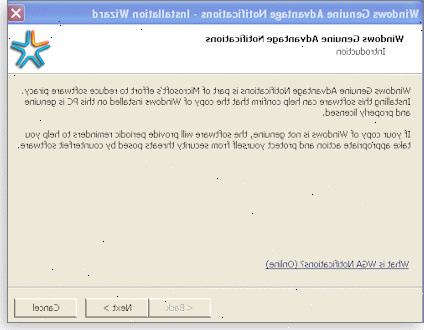
Metod ett: Aktivitetshanteraren
- 1Kör som administratör med inga andra användarkonton kör.
- 2Starta Windows Task Manager (processer). Lämna det öppet.
- 3Navigera till till C: \ Windows \ System32 och hitta WgaTray.exe.
- 4Högerklicka på wgatray. Exe och välj Ta bort. Lämna strykningen bekräftelse rutan öppen.
- 5Gå tillbaka till Windows Task Manager och klicka wgatray. Exe.
- 6Klicka på Avsluta process. När du uppmanas att ange en bekräftelse för att avbryta processen, anpassa "Avsluta process" bekräftelse rutan med den tidigare "Delete File" bekräftelse rutan, eller åtminstone har dem nära varandra. Gör detta eftersom du måste göra både åtgärder snabbt - åtminstone inom 2 eller 3 sekunder.
- 7Klicka på Ja i båda rutorna, snabbt. Klicka på Yes på Aktivitetshanteraren prompt (att "avsluta processen") och sedan snabbt trycka på Ja på strykningen bekräftelse (för att radera den aktuella filen). Du måste upprepa detta om du missar det.
- 8Starta Registereditorn. Klicka på Start, välj Kör och skriv regedit.
- 9Bläddra till följande plats: HKEY_LOCAL_MACHINE \ SOFTWARE \ Microsoft \ Windows NT \ CurrentVersion \ Winlogon \ Notify
- 10Radera mappen wgalogon och allt dess innehåll.
- 11Starta Windows XP.
- 12Kontrollera ditt arbete. Som en försiktighetsåtgärd, efter att du har följt ovanstående instruktioner:
- Gå till Kontrollpanelen> Säkerhetscenter> inställningar för automatisk uppdatering.
- Välj det tredje alternativet, "Meddela mig men inte automatiskt ladda ner eller installera dem."
- Klicka på OK.
- Nästa gång "Windows Updates"-ikonen visas i systemfältet, klicka på ikonen och det kommer att visa en lista över tillgängliga uppdateringar. Windows kommer inte automatiskt hämta och installera dem längre.
- Om "Windows Genuine Advantage Notification Tool" är det, avmarkera den och tryck enter för att hämta allt annat (om du vill). Du kan högerklicka för att "gömma uppdateringar" som du inte vill.
- Välj "inte meddela mig om uppdateringarna igen", så att de kommer att ignoreras varje gång uppdateringarna hämtas.
- Kom bara ihåg, från och med nu, se till att kontrollera listan över nedladdningar så att du inte installerar några nya versioner av detta "verktyg".
Metod två: Kommandot delete
- 1Prova systemåterställning först. Om du har bara installerat Windows Genuine Advantage Notifications, helt enkelt använda Systemåterställning funktionen kommer att ta bort programmet. Sedan vägrar att acceptera WGA uppdatering nästa gång Windows-uppdateringar. Annars, gör som beskrivs nedan.
- 2Öppna ett fönster för kommandoprompten. Klicka på Start och sedan på Kör. Skriv cmd och tryck på OK.
- 3Byt katalog till system32-mappen. Skriv "cd \ windows \ system32" (utan citattecken).
- 4Öppna notepad fönster. Skriv följande rader:
taskkill-IM wgatray.exe
del wgatray.exe
del wgalogon.old - 5Markera och kopiera de tre raderna ovan till klippbordet.
- 6Klistra in innehållet i Urklipp till kommandotolken. Detta ska döda wgatray.exe processen från Aktivitetsfältet och omedelbart radera både filer wgatray.exe och WgaLogon.dll.
Metod tre: köra en kommandofil
- 1Högerklicka på skrivbordet. Välj Nytt och sedan Textdokument.
- Ange namnet som "remove.bat" utan citattecken.
- Ett meddelande bör visas som säger att du ändrar en filtyp. Klicka på Ja. Om meddelandet inte visas, och filens ikon är en bild på ett papper, så måste du aktivera "visa filnamnstillägg för kända filtyper" i Windows Explorer Verktyg -> Mappalternativ dialogrutan.
- 2Högerklicka på ta bort. BAT och välj Redigera. Anteckningar öppnas.
- 3Klistra in följande rader i Anteckningar och sedan spara och avsluta:
taskkill-IM wgatray.exe
del wgatray.exe
del wgalogon.old - 4Dubbelklicka på ta bort. Bat ikon. Kommandotolken ska visas en kort stund, sedan stängs automatiskt.
Metod fyra: systemverktyg
- 1Öppna system32 av endera av följande metoder:
- Klicka på Start och sedan på Kör. Skriv "system32" (utan citattecken) och klicka på OK.
- Hitta system32 manuellt genom att klicka på Start, Den här datorn, (C:) (eller vad din enhetsbokstav är), Windows, så system32.
- 2Dölj filnamnstillägg. I system32, gå till Verktyg, sedan Mappalternativ. Klicka på fliken Visa och avmarkera "Dölj filnamnstillägg för kända filtyper" om det inte redan är.
- 3Kontrollera att fönstret som kommer upp har en helskärm av olika filer. Filerna är i alfabetisk ordning, vilket gör det lättare att hitta den specifika filen.
- 4Hitta wgalogon. Dll. Döp det "WgaLogon.dll.bak" (utan citationstecken).
- 5Skapa en tom kopia av wgalogon. Dll.
- Högerklicka på ett tomt utrymme i system32 och välj nytt, då textdokument.
6
Var redo att slutföra de två kommande stegen väldigt snabbt. - Hitta WgaTray.exe i system32 och ta bort den.
- Du kommer då att ha fem sekunder att hitta WgaTray.exe i Aktivitetshanteraren.
- Observera att om du tar bort filerna som nämns ovan när du är i felsäkert läge, är nästa steg onödigt.
7
Omedelbart öppna Aktivitetshanteraren. Du kan göra detta på tre olika sätt: - Tryck på Ctrl, Skift och Esc samtidigt.
- Tryck på Ctrl, Alt och Delete samtidigt.
- Högerklicka på Aktivitetsfältet och välj Aktivitetshanteraren.
8
Klicka på fliken Process och välj wgatray. Exe. Klicka på Avsluta process. - Observera att om du tar längre tid, inte panik! Allt som kommer att hända är att WgaTray.exe håller återkommer i processerna listan (dvs du kommer inte att kunna ta bort det som krävs). För att ta bort meddelanden efter detta, återgå till system32. Du hittar två filer: WgaLogon.dll.bak (den du bytt namn) och ett programtillägg (0KB) kallas WgaLogon.dll. Bort programmet Extension, döpa WgaLogon.dll.bak att WgaLogon.dll och upprepa processen vid en högre hastighet, från att ta bort WgaTray.exe från system32.
9
Starta om datorn när du är klar. Alla meddelanden bör vara borta. Metod fem: namnbyte
- 1Öppna ett kommandofönster. Klicka på Start och sedan på Kör. Skriv cmd och klicka på OK.
- 2Öppna notepad. Klicka på Start och sedan på Kör, och skriv notepad. Klicka på OK.
- 3Skriv eller kopiera följande rader i fönstret Anteckningar:
CD% systemroot% \ system32
rename wgatray.exe wgatray.exe.bak
rename wgalogon.old wgalogon.old.bak
rename LegitCheckControl.dll LegitCheckControl.dll.bak
taskkill / F / T / IM wgatray.exe
del wgatray.exe.bak
del wgalogon.old.bak
del LegitCheckControl.old.bak - 4Lämna en tom rad. Kontrollera att det finns en tom rad i slutet av textdokument, direkt efter den sista textraden.
- 5Markera all text (ctrl-a) och kopiera till Urklipp (ctrl-c).
- 6Klistra in urklipp i CMD fönstret. Högerklicka och välj Klistra in eller tryck Ctrl-V.
- Detta ska döda wgatray.exe processen och ta bort filerna som den använder.
Tips
- Det gick inte att validera installerar tre typer av meddelanden på din dator: en på inloggningsskärmen, att man loggar in timer, och en ballong. Det hindrar även uppdateringar från Microsoft och inaktiverar din förmåga att installera IE7 och Windows Media Player 11. Denna lösning kan bli av med alla tre anmälningar, även om du ändå inte kommer att kunna uppdatera via Windows Update. Du kommer inte att kunna ladda ner saker från Microsoft som kräver en giltig licens heller.
- Om Aktivitetshanteraren processer går att klicka på titeln "bildnamnet" rad för att frysa dem.
- Du kan också byta namn WgaTray.exe att WgaTray.exe.bak om du inte kan ta bort WgaTray.exe från aktivitetsfältet. Tryck på Ctrl + Skift + Escape för att göra det.
- Du kommer inte att kunna använda Automatiska uppdateringar längre, utan du måste manuellt uppdatera dem. I externa länkar, det är ett program som gör att du kan uppdatera alla system, oavsett om det är äkta eller inte.
- Den kommer bara att bli av anmälningarna, och kommer inte verifiera ditt exemplar av XP. Det kommer att ta bort timern i början av din XP inloggning, den vita meddelande på loggen på skärmen, och den irriterande gula stjärnan som visas i det nedre högra hörnet av skärmen.
- Du kan behöva hitta dolda filer och mappar i Windows för att komma till System32 manuellt.
- Om du har problem med att byta filer i system32-katalogen, måste du inaktivera Systemåterställning. Gå till "Start" -> "Kontrollpanelen" -> "System" -> "System Restore" och markera "Inaktivera Systemåterställning" kryssrutan.
- I fall WgaTray.exe inte kan tas bort, måste du göra följande steg: gå till Aktivitetshanteraren, klicka på WgaTray.exe sedan Avsluta aktivitet. I fönstret som dyker upp inte klicka Yes ännu. Gå till System32 och radera WgaTray.exe med SHIFT + DELETE. Klicka inte ja på pop-up fönster där du tillfrågas om du verkligen vill ta bort. Nu arrangerar de två pop-ups mycket nära. Mycket snabb (inom 1 sekund) klickar ja först på den första pop-up, från Aktivitetshanteraren och klicka sedan på Ja i popup-up från delete. WgaTray.exe är borta. Om det inte fungerar (du får ett felmeddelande), försök igen, snabbare. Det bör fungera åtminstone för WindowsXP.
- Om du inte använder en äkta version du kommer fortfarande att få viktiga uppdateringar.
- Detta krävs inte för system äldre än Windows 2000, eftersom äldre versioner av Windows inte har WGA installerat. Listan innehåller Windows 3.1, 95, 98, NT 3.51, och NT4. (WGA installeras nu för Windows 2000 söker efter de piratkopierade vanligaste knapparna.)
- Om du inte har en äkta version av Windows, är det bättre att få det eftersom du kommer att vara berättigade att få icke-kritiska uppdateringar, IE7 / 8, och Media Player 11.
Varningar
- Ändra inte på något, men vad som berättas i system32, eller det kan orsaka systemet starta misslyckande.
- Om du är ny på datorer, försök inte detta eftersom om du ändrar på fel fil du kan krascha din dator.
